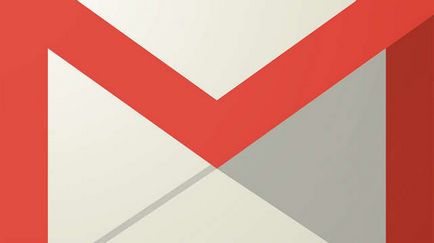Как да премахнете (стенд) софтуерни компоненти на компютъра и Windows XP на, 7, 8, 10,
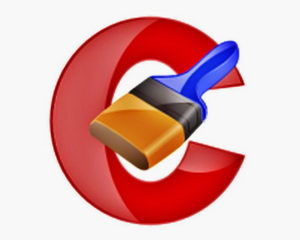
Често, особено начинаещите потребители, изтриване инсталирания софтуер се опитват да направят чрез почистване на папки и файлове, които го съдържат, пряк път на работния плот в менюто "Старт". Този подход за отстраняване на грешен корен. Програмата в същото време все още остава на вашия компютър. Останете на записите в регистъра на Windows, която при това разстояние ще се превърне в "боклук" пречи на нормалната работа на системата и се отрази на ефективността.
Освен това, вие няма да можете да го инсталирате софтуера, Windows ще сигнализира, че програмата вече е инсталиран. Следователно, правилното отстраняване трябва да се извърши като се използват методите, осигурени от системата или програма (деинсталиране). В допълнение към стандартните, има специализирани инструменти - Revo Uninstaller, CCleaner, Advanced Uninstaller и др.
Премахване трябва само софтуера, в който сте сигурни, че знаете какво е и какво се има предвид. В противен случай, потърсете информация за него в търсачките на интернет.
Как да премахнете по стандартния начин в различните версии на Windows ще бъде показано по-долу.
Премахване на програми windose XP
От менюто Старт тече от контролния панел.

Ние намерите и отворите Добавяне или премахване на програми.

В класическия вид на контролния панел ще изглежда така.
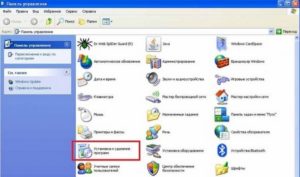
Разширява списъка с инсталирани програми от размера на данните. Извлича софтуера, изискващи премахване. кликнете върху него - се появява на правото върху Change / Remove. Когато кликнете върху него с прозорец за избор на прозорец се появява възможно (деинсталиране) - Какво да направя Delete (Премахване) или Промени. След избиране на желания ефект - ще ПРОЦЕС НА ПРЕЧИСТВАНЕ.
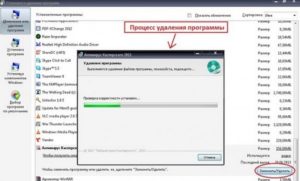
В крайна сметка, най-вероятно, съобщението за успешното приключване на операцията.
Особености и функции на Windows 10
Същата програма за деинсталиране, обикновено могат да бъдат намерени в папката с инсталираната програма. Името най-често нещо като uninstall.exe или uninst.exe и други подобни.
Премахване на програми в Windows 7
В седем следващата процедура. Започнете бутона Start.
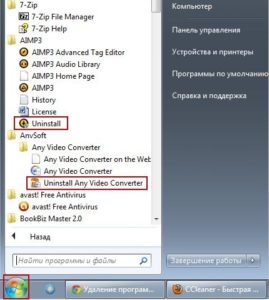
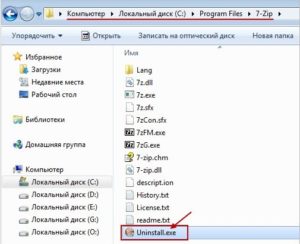
Точно тук в списъка, някои програми имат Uninstaller икона. Деинсталирайте същото се съдържа в папката с инсталирана в Program Files обикновено софтуера. Въпреки това, както виждаме, че е възможно не всички приложения, така че отидете в контролния панел.
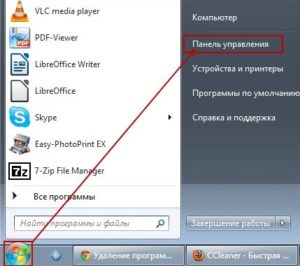
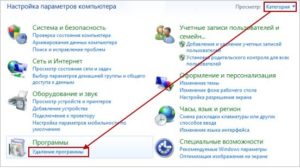
Пред нас се появи списък с инсталиран софтуер. Изберете желаната програма и кликнете върху бутона Промяна / премахване.

Ще чакаме, докато процедурата е приключила успешно.
Как да деинсталирате програми в Windows 8, 10
В тези версии можете да въведете в търсенето (Win + F) - монтаж и демонтаж. и кликнете върху него в параметрите ще бъдат взети директно в менюто.
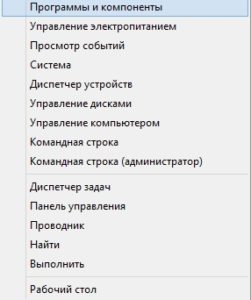

Същото може да се направи по гореописания начин, като отворите контролния панел и да намерят Добавяне или премахване на програми.
Пред вас ще се отвори списък на софтуер, който може да се редактира или изтрива.
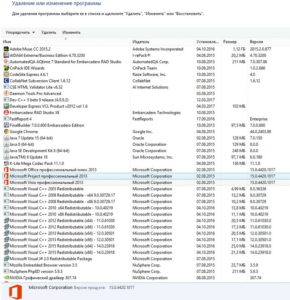
Кликнете върху ненужно - ще бъдете попитани дали да изтриете направя?
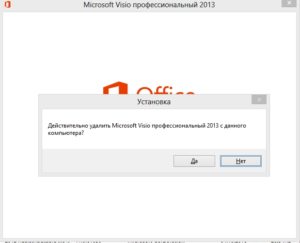
Потвърждаване. изчакайте, докато процесът е завършен.
За пълно и надеждно отстраняване на всички системи се препоръчва за почистване на боклуци файлове Cleaner, Registry Cleaner, например, CCleaner и RegCleaner.

Такова пречистване е желателно да се извършва след всяко отстраняване на софтуер.

Тази проста процедура, с помощта на тази програма ще почисти всички "край" изтриване на приложения и оптимизира настройките в системния регистър на вашия компютър.


Каква е операционната система? Видове операционни системи

Ccleaner - как да почистите вашия компютър от прах?
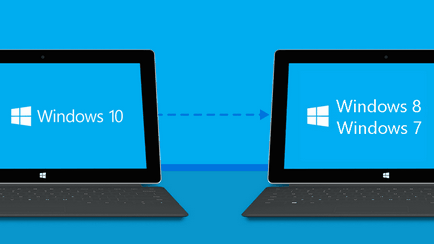
Как да се върнете, Windows 10 или Windows 7 8.1

Акаунти и семейна безопасност на Windows 10

Как да се коригират грешки и isdone.dll unarc.dll

Как да се регистрирате Yandex Mail